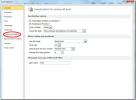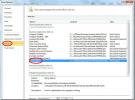Excel 2010: Ocultar / mostrar columnas, filas, hojas
Excel 2010 tiene una excelente característica para ocultar las filas, columnas y hojas seleccionadas, esto podría ser muy útil, especialmente cuando desea proteger contenido específico de cualquier tipo de uso perjudicial. Inicie el libro de Excel 2010 en el que desea ocultar filas, columnas u hojas. Por ejemplo, hemos incluido un libro de trabajo que contiene varias hojas en las que ocultaremos filas, columnas, etc.

Ocultar filas
En la hoja de cálculo deseada, seleccione las filas (para la selección múltiple no contagiosa, mantenga presionada la tecla Ctrl) que desea ocultar y navegue a la pestaña Inicio.

Desde el grupo Celdas, haga clic en el botón Formato. Ahora desde Ocultar y mostrar opciones, haga clic Ocultar filas.

Al hacer clic, ocultará automáticamente las filas seleccionadas. Las filas 2,3,5 y 7 números ahora están ocultos.
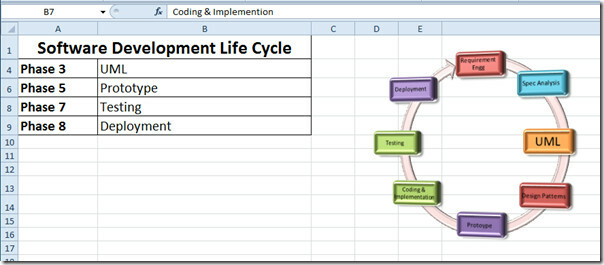
Ocultar columnas
Para ocultar las columnas en una hoja específica, seleccione las columnas que desea ocultar.
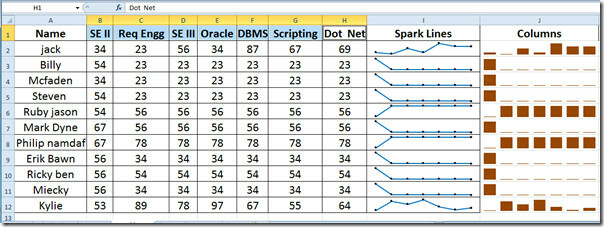
Repita el mismo procedimiento para ello, desde Formato -> Ocultar y mostrar opciones, haga clic en
Ocultar columnas, al hacer clic, las columnas seleccionadas se ocultarán.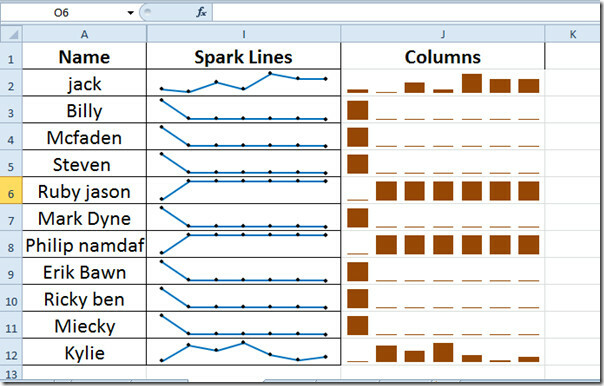
Ocultar hojas
Ahora seleccione la hoja que desea ocultar.

Hacer clic Ocultar hoja desde Ocultar y mostrar opciones.
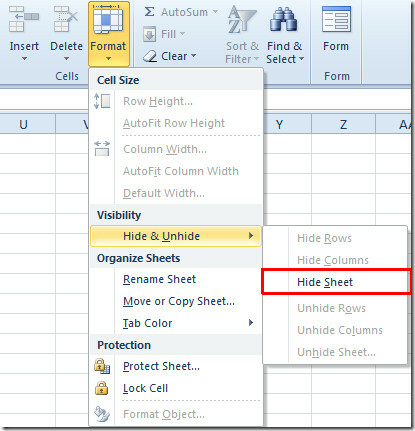
Al hacer clic, se ocultará toda la hoja.

Mostrar filas, columnas y hojas
Para revelar las hojas, filas y columnas ocultas, haga clic en Formato, y de Ocultar y mostrar opciones, haga clic en la opción correspondiente disponible en el menú.

También puede consultar las guías revisadas anteriormente en Seguimiento de antecedentes y dependientes de fórmulas y Mostrar fórmula completa en lugar de Resultado evaluado en Excel 2010.
Buscar
Mensajes Recientes
Teclas de acceso directo de Microsoft Office Word 2010 [Sugerencias]
En esta publicación hemos compilado rápidamente algunas teclas de a...
Ficha Desarrollador Microsoft Excel 2010
Microsoft Excel es una de las aplicaciones más potentes dentro del ...
Complemento de Office Excel 2010 Solver
Solver es un complemento para Microsoft Excel que se utiliza para l...